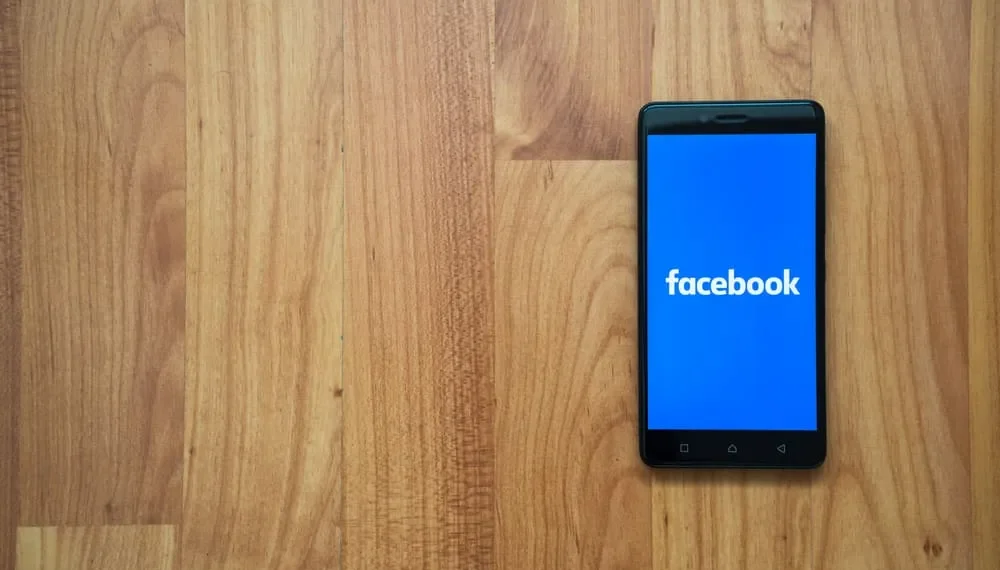Kumpulan Facebook adalah cara yang baik untuk berhubung dengan rakan dan keluarga, berkongsi foto dan video, dan menjaga kenangan kawan dan keluarga hidup. Mana -mana pengguna Facebook dengan mudah boleh membuat kumpulan Facebook . Ia juga mudah untuk menambah ahli kepada kumpulan anda.
Walaupun tujuan utama kumpulan Facebook adalah untuk berhubung dengan rakan dan keluarga, sesetengah orang boleh menyalahgunakan kebebasan ini dengan menambahkan anda kepada kumpulan yang anda tidak tahu tentang atau kepada orang lain yang agenda anda tidak berkaitan.
Mendapatkan beberapa pemberitahuan dan iklan kumpulan apabila anda tidak berkaitan dengan kumpulan Facebook tertentu boleh menjengkelkan. Dalam kes ini, sebaiknya belajar bagaimana untuk menghalang orang daripada menambah anda ke kumpulan Facebook tanpa kebenaran anda. Anda boleh menghalang orang daripada menambah anda ke kumpulan Facebook dalam beberapa langkah mudah.
Jawapan cepat
Kaedah yang paling mudah untuk menghalang orang daripada menambah anda ke kumpulan Facebook adalah meninggalkan kumpulan dan menandakan pilihan ” menghalang ahli lain daripada menambah anda kembali ke kumpulan ini ” pilihan. Sekiranya orang yang sama terus menambahkan anda kepada kumpulan yang berlainan tanpa kebenaran anda, sebaiknya tidak berkawan atau menyekatnya .
Untuk mengetahui lebih lanjut mengenai menghentikan orang daripada menambah anda kepada kumpulan di Facebook dan kaedah lain untuk digunakan, baca artikel ini hingga akhir.
Gambaran Keseluruhan Meninggalkan dan Menyekat Kumpulan Facebook
Dari masa ke masa, kumpulan Facebook telah berpindah dari kalangan media sosial kecil untuk berkongsi kandungan yang menyeronokkan dan menghiburkan kepada kumpulan yang digunakan oleh orang untuk spam dan memasarkan produk mereka . Walaupun secara teknikal tidak ada yang salah dengan memasarkan produk atau perkhidmatan anda di kumpulan Facebook, penting jika orang dalam kumpulan tidak bersetuju dengan jenis kandungan yang anda kongsi.
Adalah penting untuk mengekalkan privasi dan sempadan orang dengan bertanya sama ada mereka ingin menyertai kumpulan Facebook tertentu sebelum menambahkannya. Kadang -kadang, anda boleh tenggelam di laut pemberitahuan selepas rakan telah menambah anda kepada kumpulan dengan lebih daripada dua ratus ribu ahli. Ia boleh mencabar mengetahui siapa yang menambah atau bagaimana semua orang ini menyertai kumpulan dalam kes seperti ini.
Bagi banyak kumpulan Facebook dengan banyak ahli, pentadbir kumpulan pengasas bertukar -tukar rakan masing -masing dan kemudian menggunakan sambungan penyemak imbas tertentu atau alat IT lain untuk menambah ahli secara serentak. Menerima pemberitahuan dari kumpulan sedemikian boleh menjengkelkan dan cukup menggembirakan untuk merosakkan pengalaman Facebook anda.
Seterusnya, kami membuat panduan langkah demi langkah untuk menghentikan orang lain daripada menambah anda ke kumpulan Facebook.
Meninggalkan dan Menyekat Kumpulan Facebook: Panduan Langkah demi Langkah
Jika rakan atau ahli keluarga tanpa sadar menambah anda ke kumpulan Facebook, gunakan mana -mana kaedah di bawah untuk meninggalkan kumpulan dan menyekat mereka daripada menambah anda kembali ke kumpulan.
Kaedah #1: Meninggalkan kumpulan
Sebelum kemas kini Facebook 2019, tidak ada cara untuk menghalang rakan Facebook daripada menambah anda ke kumpulan.
Untungnya kemas kini ini termasuk ciri yang anda boleh gunakan untuk menghalang rakan daripada menambah semula anda ke kumpulan Facebook selepas anda pergi. Inilah cara melakukannya:
- Pertama, log masuk ke akaun Facebook anda dan kemudian pergi ke bahagian kumpulan dan pilih kumpulan yang ingin anda tinggalkan.
- Selepas tetingkap kumpulan dibuka, anda akan melihat butang ‘bergabung’ di sebelah ‘berkongsi’ dan ‘pemberitahuan.’ Klik pada ‘Bergabung .’
- Ketik pada ‘ Leave Group .’
- Seterusnya, pemberitahuan pop timbul akan muncul dengan ‘menghalang ahli-ahli lain daripada menambah anda kembali ke kumpulan ini .’ Togol pilihan.
- Akhirnya, ketik pada ‘ Leave Group ‘ yang terakhir kali.
Selepas menyelesaikan proses penyekatan ini, anda tidak boleh lagi melihat atau menerima pemberitahuan daripada kumpulan. Ia juga mustahil bagi ahli kumpulan lain untuk menambah anda kembali ke kumpulan. Tetapi, ada pilihan untuk menyertai semula kumpulan Facebook secara manual jika anda mahu.
Kaedah #2: Tidak berkawan atau menyekat
Jika anda mempunyai satu atau banyak rakan Facebook yang menambah anda kepada kumpulan Facebook yang tidak diingini, lebih mudah untuk tidak berteman atau menyekat mereka.
Inilah cara melakukannya:
- Log masuk ke akaun Facebook anda.
- Ketik pada ikon ‘ carian ‘ di sudut kiri atas skrin anda.
- Taipkan nama Facebook mereka ke bar carian.
- Selepas profil mereka muncul, ketik butang ‘ Kawan ‘ di bawah foto penutup.
- Klik pada ‘ Unfriend ‘ di bahagian bawah menu lungsur.
Gunakan kaedah di bawah untuk menyekat mereka:
- Ketik pada ikon anak panah ke bawah di sudut kiri atas halaman Facebook anda.
- Pilih ” Tetapan dan Privasi .”
- Pilih ” Tetapan .”
- Klik pada ” Menyekat ” di navigasi kiri.
- Dalam bahagian ” Pengguna Blok “, klik ” Edit .”
- Seterusnya, navigasi ke ‘penonton dan penglihatan ,’ klik padanya dan pilih ‘ menyekat .’
- Pilih pilihan ” Tambah ke Senarai Disekat “.
- Cari pengguna dan klik ” Blok ” di sebelah nama mereka.
- Sahkan dengan mengklik ” Sahkan .”
Selepas menyekat mereka, mereka tidak lagi boleh menambah anda ke kumpulan Facebook atau melihat halaman Facebook anda. Ingat, jika anda ingin menyahsekat rakan ini selepas beberapa waktu, anda perlu menghantar permintaan rakan baru supaya anda boleh menjadi rakan Facebook lagi.
Ringkasan
Seperti yang anda pelajari, anda boleh menghalang orang daripada menambah anda ke kumpulan Facebook dengan beberapa langkah mudah. Kaedah pertama adalah meninggalkan kumpulan dan kemudian pilih pilihan ‘menghalang ahli lain daripada menambahkan anda ke kumpulan ini .’
Sekiranya kaedah pertama tidak berfungsi untuk anda, anda boleh membuat kawan dan kemudian menyekatnya. Dengan cara ini, mereka tidak dapat melihat profil anda dan tidak dapat menambahkan anda ke mana -mana kumpulan Facebook.